Cách chuyển danh bạ từ iPhone sang Mobiistar Prime X1 đơn giản nhất
Xu hướng sử dụng kết hợp iPhone/iPad với smartphone Android như Mobiistar Prime X1 ngày càng phổ biến. Với thời lượng pin ấn tượng 3000mAh, Mobiistar Prime X1 là lựa chọn lý tưởng để bổ trợ cho iPhone. Bài viết này sẽ hướng dẫn chi tiết cách đồng bộ danh bạ giữa hai thiết bị.
Hướng dẫn chi tiết chuyển danh bạ từ iPhone sang Mobiistar Prime X1
Bước 1: Trên iPhone, vào Cài đặt > chọn ID Apple > truy cập mục iCloud.
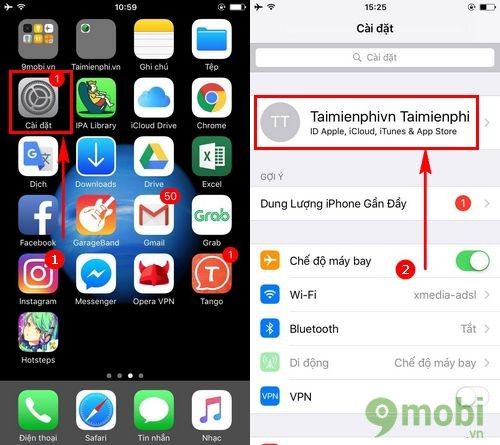
Bước 2: Trong mục iCloud, bật tính năng đồng bộ Danh bạ để bắt đầu quá trình chuyển đổi.
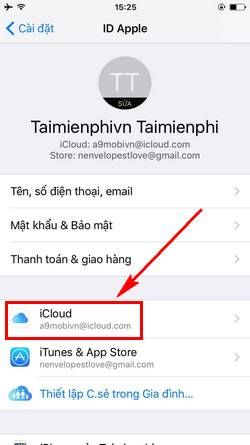
Bước 3: Kiểm tra trạng thái đồng bộ Danh bạ trong iCloud. Nếu chưa kích hoạt, hãy chuyển nút gạt sang vị trí BẬT để kích hoạt tính năng này.

Bước 4: Sau khi kích hoạt, toàn bộ danh bạ trên iPhone/iPad sẽ tự động đồng bộ lên iCloud một cách liền mạch.
Tiếp theo, hãy sử dụng máy tính truy cập trang iCloud chính thức để tiếp tục quá trình.
Đăng nhập bằng tài khoản iCloud của bạn, sau đó chọn mục Danh bạ để xem toàn bộ danh sách liên lạc đã đồng bộ.

Bước 5: Trong giao diện Danh bạ iCloud, nhấn vào biểu tượng Cài đặt và chọn Tất cả để chuẩn bị xuất danh bạ.

Bước 6: Chọn Xuất VCard để tạo file lưu trữ toàn bộ danh bạ từ iPhone/iPad của bạn.

Hệ thống sẽ tự động tải xuống file .vcf chứa đầy đủ thông tin danh bạ. Bạn sẽ dùng file này để chuyển sang Mobiistar Prime X1.

Bước 7: Sau khi hoàn tất trên iCloud, hãy đăng nhập vào tài khoản Gmail đang sử dụng trên thiết bị Android của bạn.
Tại giao diện Gmail, chọn mục Danh bạ để tiếp tục quá trình chuyển đổi.

Bước 8: Trong giao diện Google Danh bạ, nhấn Thêm và chọn tùy chọn Nhập để bắt đầu tải danh bạ lên.

Tiếp theo, chọn Tệp CSV hoặc vCard để tải lên file danh bạ đã xuất từ iPhone.

Bước 9: Khi được hỏi về việc nhập từ danh bạ Google cũ, hãy chọn Chuyển về phiên bản cũ để tiếp tục quá trình.

Bước 10: Sau khi chuyển đổi giao diện, chọn More > Import để bắt đầu nhập file danh bạ từ thiết bị iOS.

Bước 11: Nhấn Chọn tệp và tìm đến file danh bạ iCloud đã lưu trên máy tính của bạn.

Chọn File mong muốn và nhấn Open để xác nhận.

Bước 12: Hoàn tất bằng cách nhấn Import để đồng bộ toàn bộ danh bạ. Mobiistar Prime X1 sẽ tự động cập nhật các liên hệ mới ngay lập tức.

Bạn có thể kiểm tra lịch sử xuất/nhập danh bạ trong mục tương ứng trên giao diện Gmail.

Bạn đã hoàn thành việc chuyển danh bạ từ iPhone sang Mobiistar Prime X1. Hãy kiểm tra lại ứng dụng Danh bạ để xác nhận tất cả liên hệ đã được đồng bộ thành công.
Để bảo vệ dữ liệu quan trọng, người dùng Mobiistar Prime X1 nên thường xuyên sao lưu danh bạ lên Gmail. Cách làm này giúp bạn dễ dàng khôi phục danh bạ khi gặp sự cố mất máy hoặc hỏng hóc thiết bị. Tham khảo thêm hướng dẫn sao lưu danh bạ Android lên Gmail để bảo vệ dữ liệu của bạn một cách toàn diện.
Có thể bạn quan tâm

Sách Self-help là gì? Liệu bạn có nên dành thời gian để khám phá những cuốn sách này?

Hướng dẫn chi tiết cách tạo Blog cá nhân đơn giản từ A đến Z

Hướng dẫn từ A đến Z cách cài đặt Wordpress trên Hosting một cách đơn giản và dễ hiểu

Danh sách các cửa hàng gấu bông xinh xắn và giá cả hợp lý tại TP. Hồ Chí Minh

Top 10 địa chỉ cung cấp máy pha cà phê cao cấp uy tín nhất TP.HCM


